サンプル・トランザクションの送信
簡単なウォーミングアップとして、トランザクションを送信してみよう。 この短い例では、キーストアの作成、kaiaノードへの接続、トランザクションの作成を行う!
caver-jsを使うのが初めてでも心配しないでください。 以下の簡単なステップに従ってください。
前提条件
まず、以下のパッケージをインストールする。
- Node.js バージョン (14.16.0)
- npm
- nvm
- Solidityコンパイラ
注意: nvmのインストール後にnvm: command not foundエラーが発生した場合は、こちらのトラブルシューティングガイドを参照してください。
1. アカウントの作成とKeystoreのダウンロード
アカウントを作成する最も簡単な方法は、Kaia Online Toolkitを使用することです。
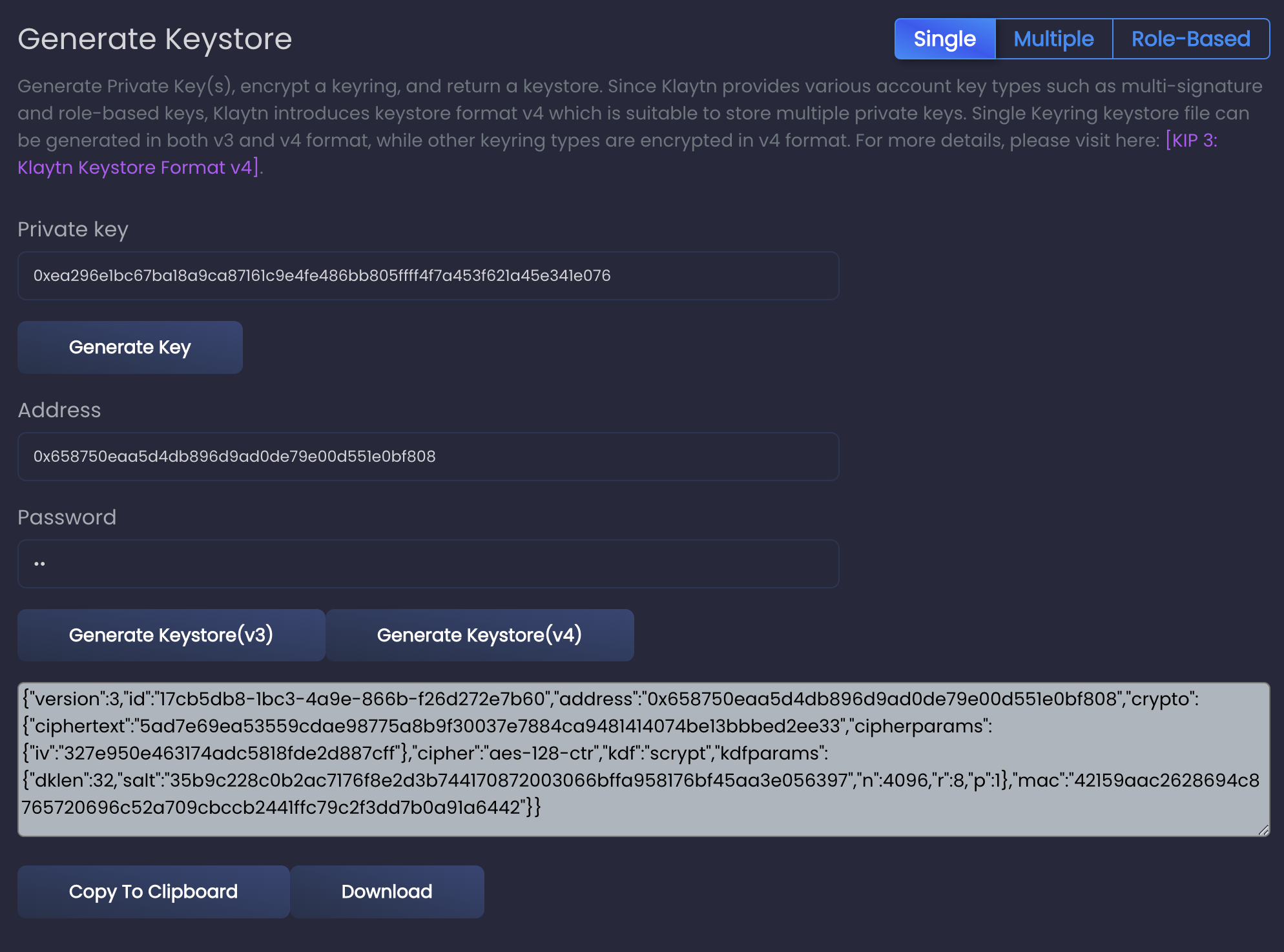
キーストア・ファイルをダウンロードし、keystore.jsonのようなもっとシンプルな名前に変更しよう。
トランザクションを送信するには KAIA が必要です。 Kairos testnet 用の test KAIA は Faucet から入手できます。
2. プロジェクトの初期化
まず、プロジェクト用のフォルダを作りましょう。 ここでは単にtestと呼ぶことにする。 コマンドラインに移動し、次のように入力する:
mkdir test
では、フォルダに移動してみよう。
cdテスト
caver-jsをダウンロードするフォルダに入った。 その前に、node.jsのバージョンをチェックしなければならない。
バージョンはこのように確認できる:
ノード --バージョン
もしバージョンが12か14でなければ、必ず変更してください。 ここでは、バージョン(14.16.0)を使用します。 では、ノードのバージョンを変更するためにnvm use 14.16.0と入力してみよう。
では、プロジェクトを初期化してみよう:
npm init
簡単なテストをするだけなので、質問にどう答えてもかまいません。 エンターキーを押し続ける。
package name: (test) version: (1.0.0) description: entry point: (index.js) test command: git repository: keywords: author: license: (ISC) About to write to /Users/terri.k/test/package.json:{ "name": "test", "version": "1.0.0", "description": "", "main": "index.js", "scripts": { "test": "echo \"Error: no test specified\" && exit 1" }, "author": "", "license": "ISC"}Is this OK? (yes)
あるいは、enterを押すのを省略するために、以下のコマンドを入力することもできる:
npm init -y
3. caver-js のダウンロード
これでcaver-jsをインストールする準備ができた。
npm caver-jsをインストールする
また、以下のモジュールも必要なので追加する:
npmを読んだ
4. テストファイルの作成
このようにtestcaver.jsという名前のテストファイルを作ってみよう:
touch testcaver.js
KAIAを転送するトランザクションを送信するために、このファイルにコードを記述する。
5. kaiaノードに接続する
ブロックチェーン・ネットワークにトランザクションを送信するので、kaiaノードに接続する必要がある。 Kairos Testnetを使用する予定です。
以下のように、caver-jsとreadモジュールをインポートし、Kairosネットワークのkaiaノードに接続する:
const Caver = require('caver-js')const read = require('read')const caver = new Caver('https://public-en-kairos.node.kaia.io/')
6. キーストアの提供、キーリングの作成、Caver Walletへの追加
ブロックチェーン上で取引を行うにはアカウントが必要だ。 そのアカウント情報はキーストアに含まれている。 loadPassword()`関数を使えば、端末にパスワードのプロンプトを表示することができる。 関数は次のようになる:
async function loadPassword() { return new Promise((resolve, reject)=> { read({ prompt: 'Password: ', silent: true }, function(er, password) { if(er) { reject(er) return } resolve(password) }) })}
プロンプトから入力されたパスワードは、同じディレクトリに存在するキーストア・ファイルとともに復号化され、keyringとして保存される。
その後、keyringはウォレットに保存される。 以下の行を追加する:
async function sendKlay() {// Read keystore json file const fs = require('fs') const keystore = fs.readFileSync('./keystore.json', 'utf8') const password = await loadPassword() // Decrypt keystore and create const keyring = caver.wallet.keyring.decrypt(keystore, password) console.log(keyring) // Add to caver.wallet caver.wallet.add(keyring) }
7. トランザクションの送信
KAIAを譲渡するためのトランザクションを作成する。 この種の取引は「価値移転取引」と呼ばれる。 各パラメーターを分解してみよう。
fromアドレスは、アップロードしたキーストアから取得する。 toアドレスはKAIAの受信者であり、任意のアドレスを使うことができる。 valueについては、caver.utils.toPeb()を使ってKAIAをpebに変換すると便利である。 ここでは10KAIAを送る。 ガス」の場合、
// Create value transfer transaction const vt = caver.transaction.valueTransfer.create({ from: keyring.address, to: '0x8084fed6b1847448c24692470fc3b2ed87f9eb47', value: caver.utils.toPeb(10, 'KLAY'), gas: 25000, }) // Sign to the transaction const signed = await caver.wallet.sign(keyring.address, vt) // Send transaction to the kaia blockchain platform (kaia) const receipt = await caver.rpc.klay.sendRawTransaction(signed) console.log(receipt)}
最後に加えるのを忘れずに:
sendKlay()
8. コードを実行する
今書いたコードを実行してみよう:
ノード testcaver.js

結果はこのようになる:
SingleKeyring { _address: '0x658750eaa5d4db896d9ad0de79e00d551e0bf808', _key: PrivateKey { _privateKey: '0xea296e1bc67ba18a9ca87161c9e4fe486bb805ffff4f7a453f621a45e341e076' }}{ blockHash: '0x0c29221072f049cf08ec2112755cbc0bc55289de5337faf2911147a4d8229693', blockNumber: '0x64e399d', contractAddress: null, effectiveGasPrice: '0x5d21dba00', from: '0x658750eaa5d4db896d9ad0de79e00d551e0bf808', gas: '0x61a8', gasPrice: '0xba43b7400', gasUsed: '0x5208', logs: [], logsBloom: '0x00000000000000000000000000000000000000000000000000000000000000000000000000000000000000000000000000000000000000000000000000000000000000000000000000000000000000000000000000000000000000000000000000000000000000000000000000000000000000000000000000000000000000000000000000000000000000000000000000000000000000000000000000000000000000000000000000000000000000000000000000000000000000000000000000000000000000000000000000000000000000000000000000000000000000000000000000000000000000000000000000000000000000000000000000000000', nonce: '0x0', senderTxHash: '0xdef371f3b194de1d6b6b678a3181e0e961549f2bc8f6391f97f48c8ea995225e', signatures: [ { V: '0x7f6', R: '0x6425f98285f8e680a9cbfe32de824cceedd7fdca91ba9f7fa513898bc0d01ea8', S: '0x37718277df2a7a940212c9adb411f52d79d8cced784177c41224dca1a1ef122c' } ], status: '0x1', to: '0x7f1d6235b79688169fd6e15c4e8f540d6799dc75', transactionHash: '0xdef371f3b194de1d6b6b678a3181e0e961549f2bc8f6391f97f48c8ea995225e', transactionIndex: '0x2', type: 'TxTypeValueTransfer', typeInt: 8, value: '0x8ac7230489e80000'}
トランザクションの詳細は、Kaiascan または Kaiascope で transactionHash を使って見ることができます。
9. コード全体
const Caver = require('caver-js')const read = require('read')const caver = new Caver('https://public-en-kairos.node.kaia.io/')async function sendKLAY() { // Read keystore json file const fs = require('fs') const keystore = fs.readFileSync('./keystore.json', 'utf8') const password = await loadPassword() // Decrypt keystore and create const keyring = caver.wallet.keyring.decrypt(keystore, password) console.log(keyring) // Add to caver.wallet caver.wallet.add(keyring) // Create value transfer transaction const vt = caver.transaction.valueTransfer.create({ from: keyring.address, to: '0x7f1D6235B79688169fd6e15C4E8f540d6799dC75', value: caver.utils.toPeb(10, 'KLAY'), gas: 25000, }) // Sign to the transaction const signed = await caver.wallet.sign(keyring.address, vt) // Send transaction to the kaia blockchain platform (kaia) const receipt = await caver.rpc.klay.sendRawTransaction(signed) console.log(receipt)}async function loadPassword() { var read = require('read') return new Promise((resolve, reject)=> { read({ prompt: 'Password: ', silent: true }, function(er, password) { if(er) { reject(er) return } resolve(password) }) })}sendKLAY()
caver-jsを使ってトランザッションを提出したことで、自信を持っていただけたでしょうか? 困ったとき、質問があるときは、お気軽にカイア・フォーラムをご覧ください。